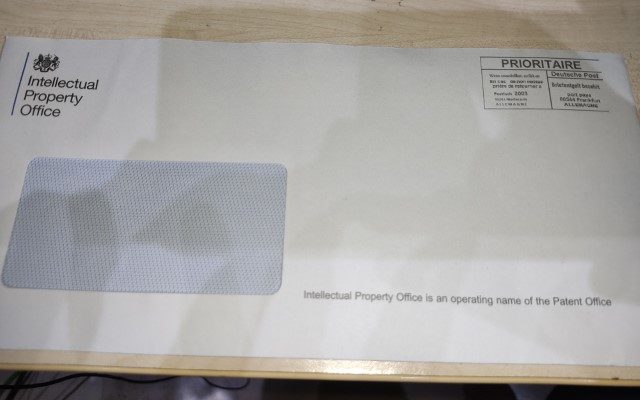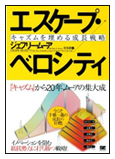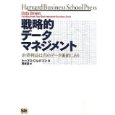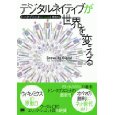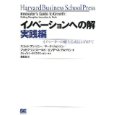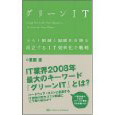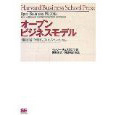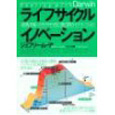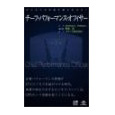特許の拒絶査定不服審判において補正を行う時(通常行うと思いますが)は、審判請求と補正は同時に行わなければなりません(17条の2第1項4号)。インターネット出願の場合、この「同時」とは、送信フォルダーで審判請求書と手続補正書の両方を選択して、1回の操作で送信することを意味します(参照:拒絶査定不服審判Q&A)。こうやらないで2回の操作で送信してしまうともはや「同時」ではないので、補正が却下されてしまいます。補正したい場合には、審判請求を取り下げて(手数料の返還なし)、手続をやり直すしかありません。ちょっと厳しい運用で気を遣うところです。ミスした人もいるのではないでしょうか?
さて、本題ですが、商標の分割出願においても、「子出願に係る指定商品・指定役務が、子出願と同時に手続補正書によって親出願から削除されていること」という要件があります。この「同時」も上記の審判請求と同様に厳格に解釈されるのかと、特許庁に聞いてみましたが、同様に「子出願の願書と親出願の手続補正書を同時に選択し、一度のオンライン出願操作で送付することを想定しております」とのことでした。
といういことで、注意が必要かと思います。これ、いかにもミスしてしまいそうですが、特許庁サイトのどこかに書いてあるのでしょうか?